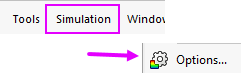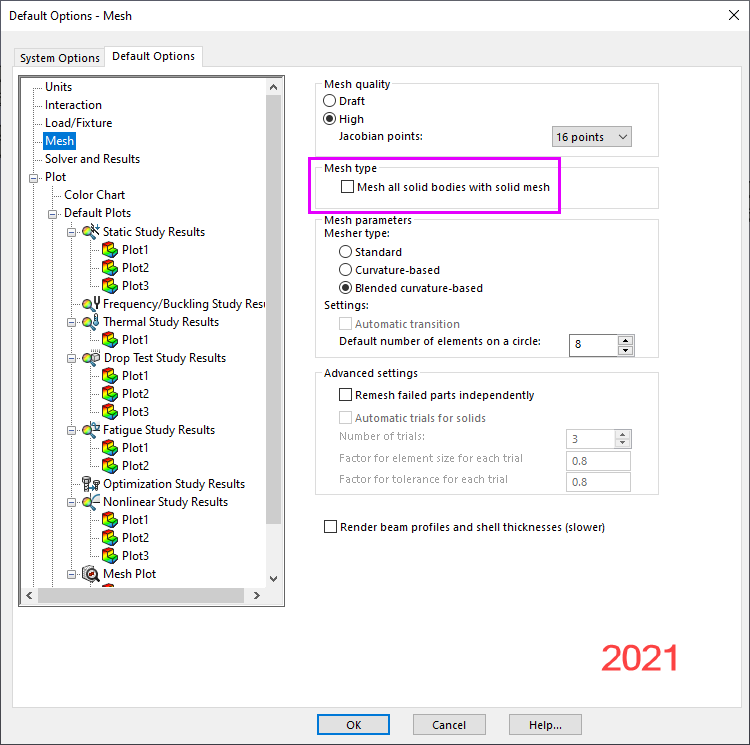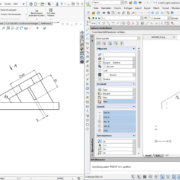SOLIDWORKS Simulation: Als Standard vorgeschlagenen Vernetzungstyp ändern
In diesem Tipp wird erläutert, wie Sie den voreingestellten Vernetzungstyp von SOLIDWORKS Simulation anpassen können. SOLIDWORKS Simulation schlägt je nach Art und Modul, in dem das Teil erstellt wurde, wie beispielsweise Blech- oder Schweißkonstruktionen, standardmäßig einen bestimmten Vernetzungstyp vor. Möglicherweise ist dieser jedoch nicht der richtige Typ für Ihre Bedürfnisse. Daher zeigen wir Ihnen, wie Sie ihn einfach ändern können.
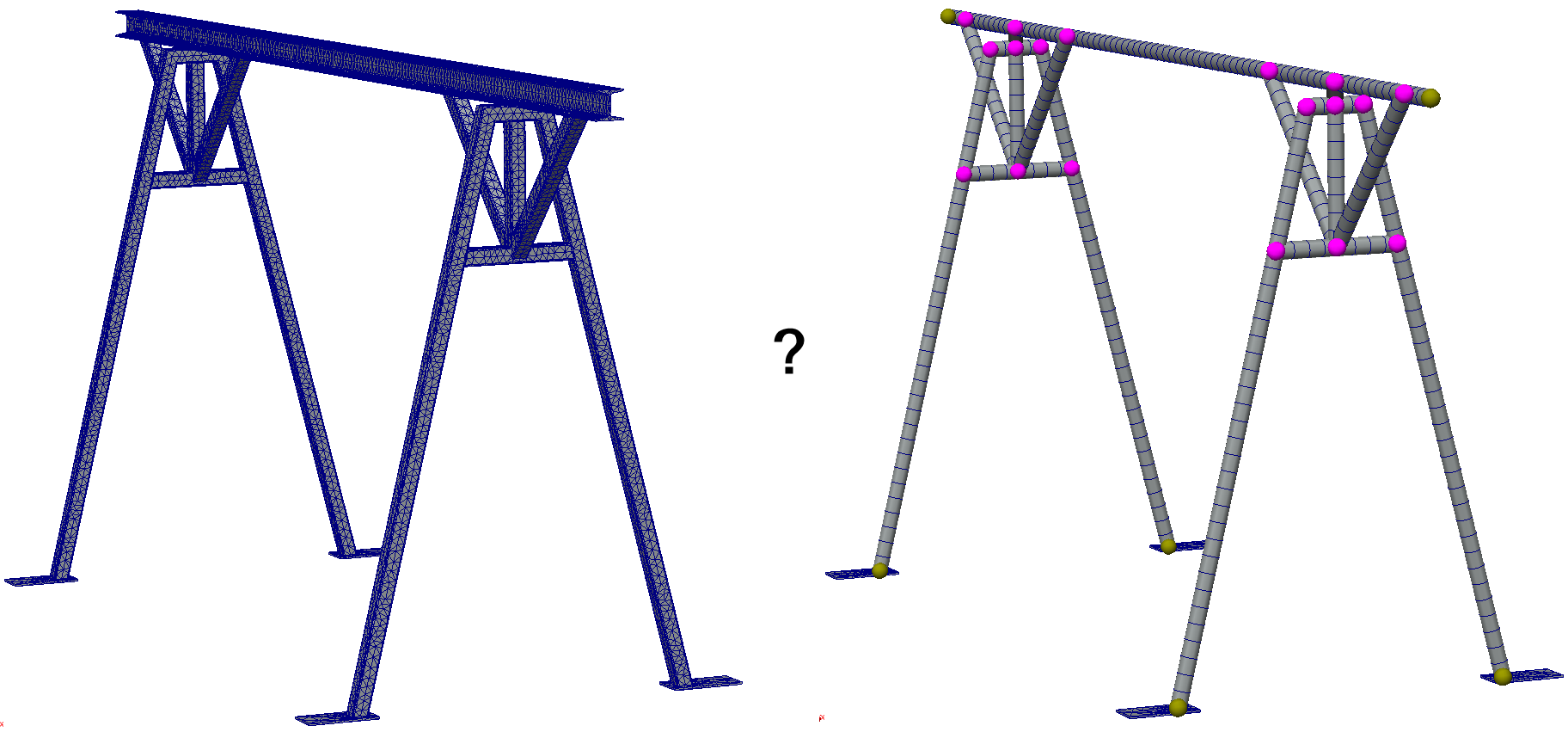
1. Vorschlag für einen Vernetzungstyp aus einer Schweißkonstruktion
In diesem Beispiel wurde der gesamte Metall-Vorbau ausschließlich mithilfe des „Schweißkonstruktion“-Moduls konstruiert.
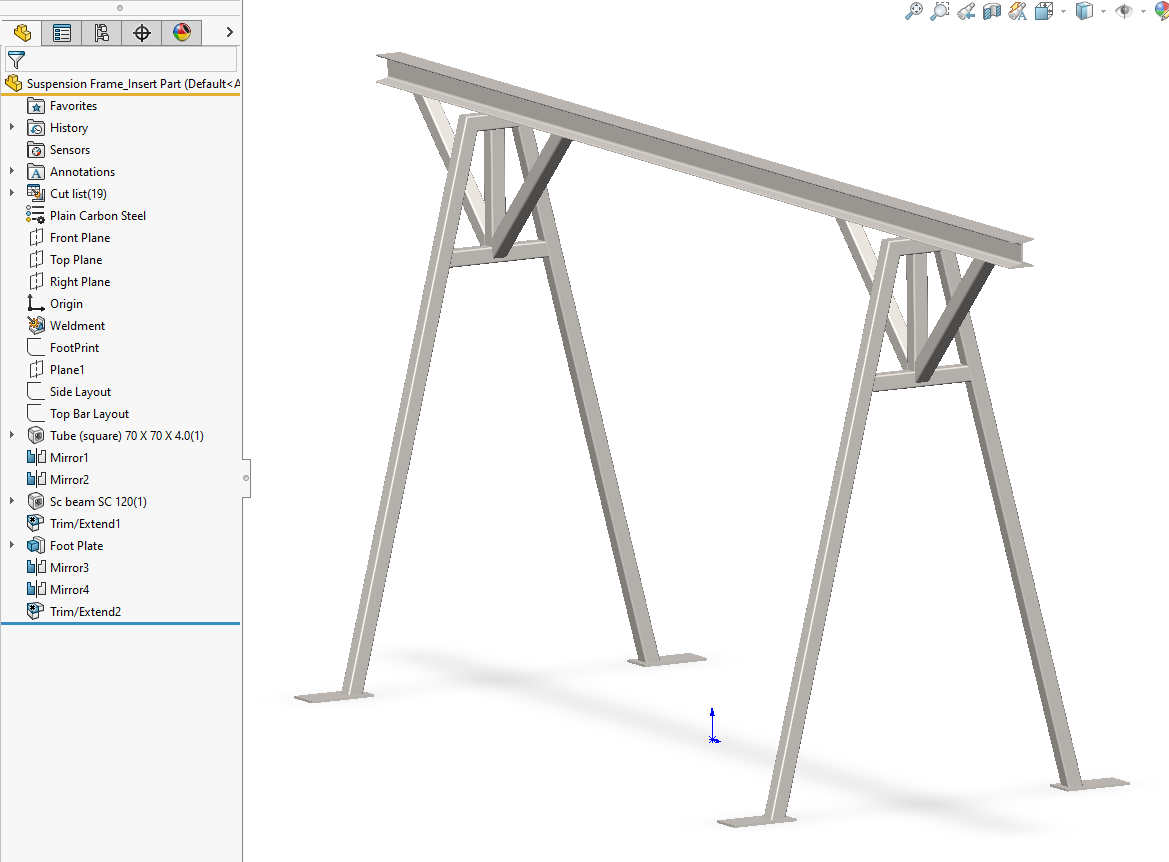
Wir erstellen nun eine neue lineare statische Simulationsstudie für dieses Bauteil.
Hinweis: Bei einer Komponente vom Typ „Schweißkonstruktion“ wird ein Mehrkörperteil erzeugt, was bedeutet, dass in der Simulationsstudie jedes Element als eigenständiges Teil erkannt wird.
1.Auf der Ebene der Liste, die die Komponenten des Vorbaus enthält, sehen wir zwei verschiedene Symbole in den Teilen:

: Das Symbol in Form eines Parallelepipeds zeigt an, dass Ihre Komponente für die Volumenvernetzung verwendet wird, was bedeutet, dass tetraedrische Elemente verwendet werden. Beachten Sie auch, dass kurz darauf ein weiteres Symbol folgt.

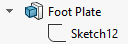
In unserem Beispiel werden die vier Streben des Vorbau als Volumenelemente behandelt, da sie in SOLIDWORKS mit einer linearen Ausdrucksfunktion und nicht mithilfe eines spezifischen Features des Moduls „Schweißkonstruktion“ erstellt wurden.
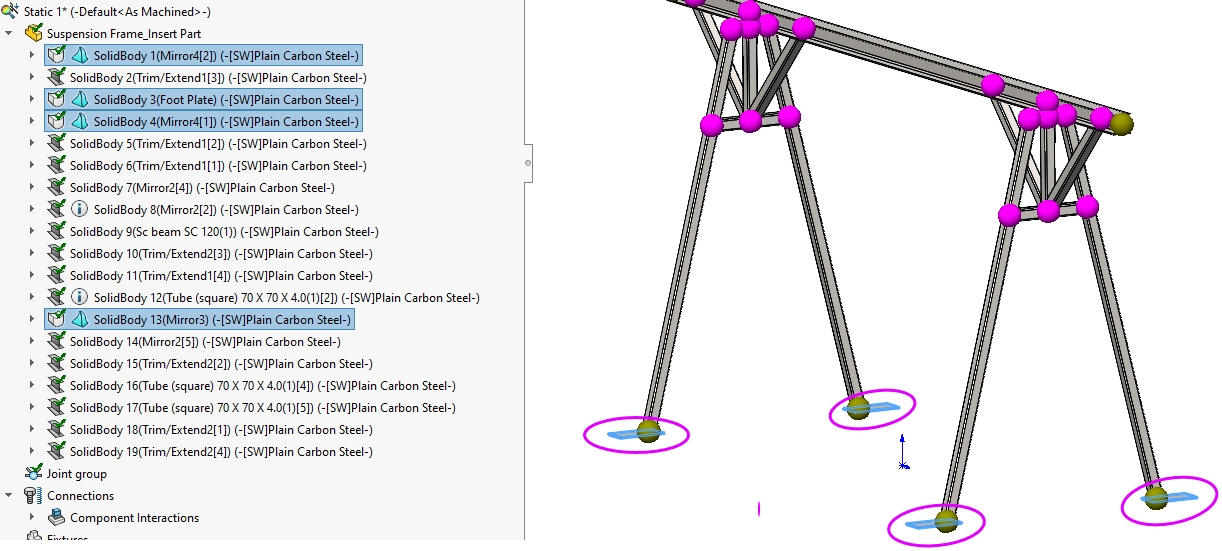
2. 

Wie kann ich den Elementtyp von „Balken“ auf „Volumenelemente“ ändern?
Um den gesamten Balken oder einzelne Balkenelemente, die geändert werden sollen, auszuwählen, gehen Sie folgendermaßen vor: Klicken Sie mit der rechten Maustaste auf das gewünschte Element und wählen Sie die Option „Als Volumenkörper behandeln“.
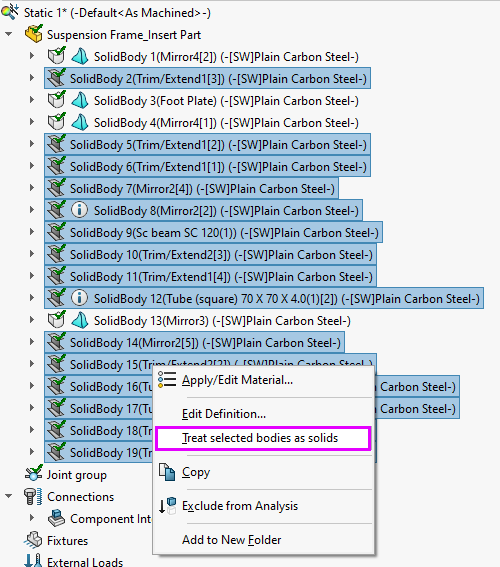
Die rosa und gelben Kugeln, die die Verbindungen darstellten, sind nicht mehr sichtbar. Stattdessen wird vor jedem Element das folgende Symbol angezeigt.
Dies zeigt an, dass SOLIDWORKS Simulation die Volumenkörper nun mit Tetraederelementen vernetzt.
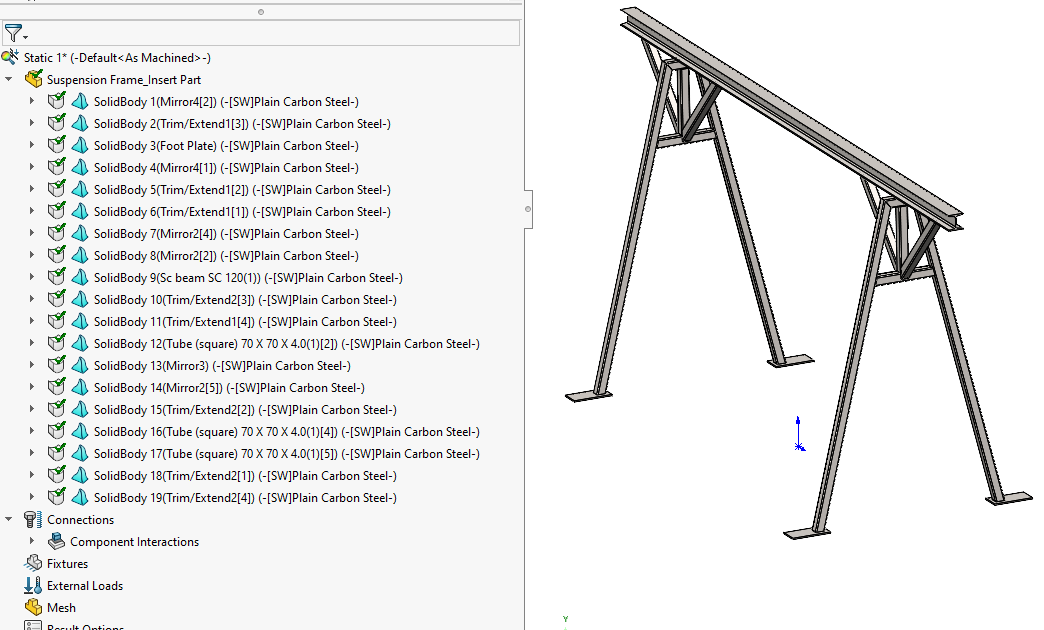
2. Vorschlag für einen Vernetzungstyp aus einem Blechteil
Ähnlich wie bei der Schweißkonstruktion werden Teile, die mit dem Blechmodul von SOLIDWORKS erstellt wurden, beim Erstellen einer Simulationsstudie standardmäßig mit nicht-volumetrischen Elementen belegt. In diesem Fall handelt es sich um Schalenelemente, die für die Vernetzung eines dünnwandigen Bauteils dringend empfohlen werden.
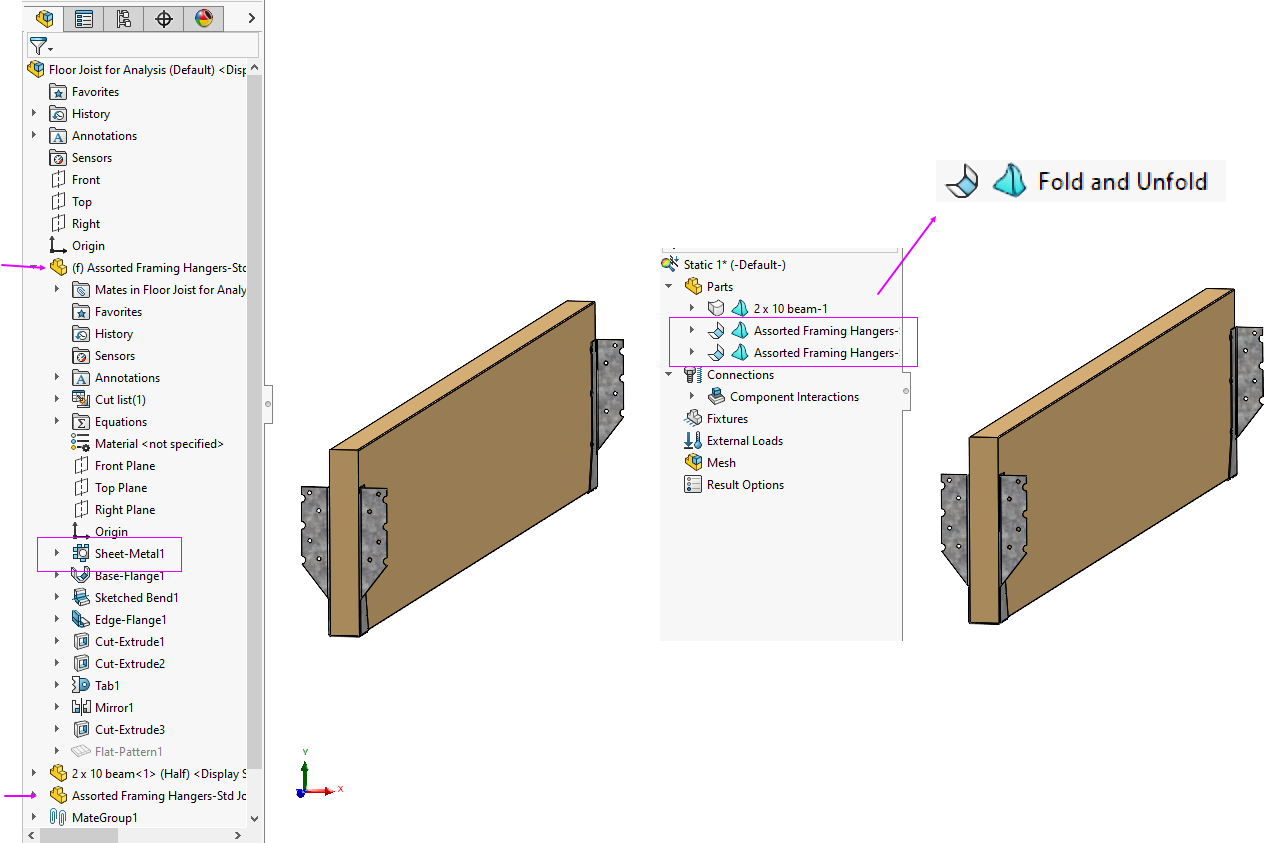
Um die Vernetzung im Volumenkörper zu erzwingen, genügt es, mit der rechten Maustaste auf die zu konvertierenden Elemente zu klicken und erneut “Ausgewählten Körper als Volumenkörper behandeln” zu wählen.
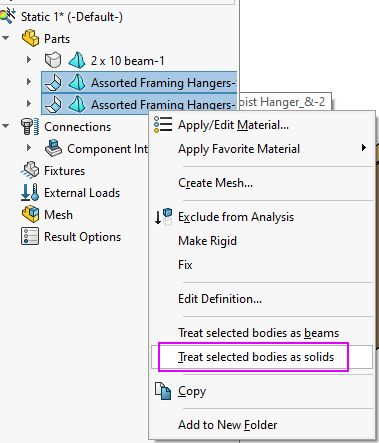
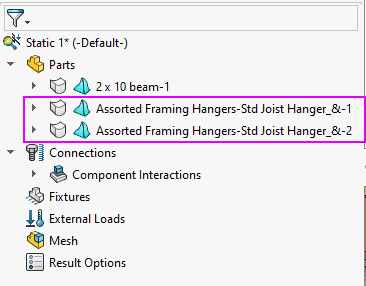
3. Erzwingen Sie den Vernetzungstyp durchgängig auf Volumenkörper
In SOLIDWORKS Version 2021 wurde eine neue Funktion eingeführt, die es ermöglicht, eine Option zu aktivieren, mit der alle Körper in einer Simulationsstudie immer als Volumenkörper behandelt werden.